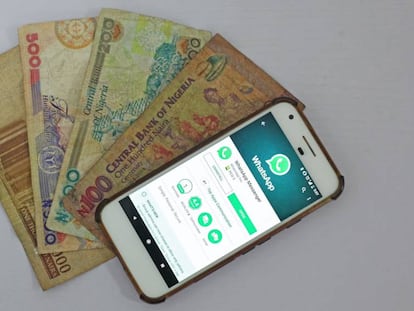Cómo exportar chats en la versión de WhatsApp para iPhone
Guarda conversaciones que quieras mantener de recuerdo.

Parece un poco absurdo que dos aplicaciones como son WhatsApp en iPhone y Android tengan tantas diferencias de funcionamiento. Seguramente estamos pagando en la actualidad el diseño original, que no fue demasiado uniforme, por lo que algunas opciones están en menús diferentes. Y no hablamos de una solo, hay bastantes ejemplos.
Una de ellas es la de exportar aquellos chats que, por la razón que sea, queremos almacenar de una manera individual. Un histórico de las conversaciones mantenidas y que podemos guardar a buen recaudo en cualquier dispositivo para abrirlo en un futuro para recordar a esa persona que ya no está, o aquello otro que nos prometieron y aquí seguimos esperando... Además, podemos hacerlo con o sin los archivos adjuntos.
No es una copia de seguridad
Es importante decir que cuando hablamos de exportar chats no nos referimos a hacer una copia de seguridad. Esa función lo que hace es salvar todos los chats de todos los contactos y almacenarlos en una nube para futuras recuperaciones de WhatsApp. Bien porque hemos cambiado de dispositivo voluntariamente o porque tras un accidente fatal, nos vemos en la obligación de migrar a otro iPhone.
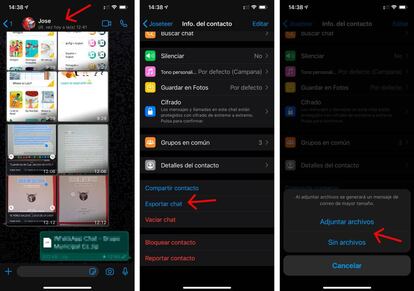
Así que si estáis hartos de ver tutoriales que explican cómo exportar las conversaciones de WhatsApp y solo se refieren al método de Android, aquí os dejamos el de iPhone. Que es aparentemente más sencillo porque para hacerlos tendremos que empezar por ir al chat, individual o de grupo, que queramos salvar.
Una vez dentro, pulsamos en el nombre del grupo o del contacto, para ir a la pantalla con todos los detalles. Hacemos scroll hacia la zona inferior hasta que veamos la opción de "Exportar chat" (cuidado no le deis por error a "Vaciar chat"), por lo que nos aparecerá un nuevo menú donde nos da a elegir dos posibilidades: adjuntar todos los archivos que se hayan enviado (fotos, videos, GIFs, documentos y notas de audio) o no, solo el texto, lo que os ocupará infinitamente menos espacio.
Para que os hagáis una idea de la diferencia de peso en el archivo comprimido resultante, un chat de grupo, con entre seis y ocho participante, que tenga un año de vida y con un cierto ajetreo de mensajes, fotos y vídeos, os podría ocupar hasta 1,5GB, mientras que exportando solo las conversaciones de texto se queda en unas escasas 550Kb.
Después de elegir lo que queremos salvar y lo que no, WhatsApp nos pedirá la forma de compartir ese archivo ZIP. Ya os avanzamos que si incluís fotos y vídeos, la mejor manera de exportarlo es a través de una nube: Dropbox, Drive, OneDrive, etc. Si es solo texto, mandarlo por email os servirá.